- Vidensbase
- Konto og opsætning
- Integrationer
- Forbind HubSpot og Jira
Forbind HubSpot og Jira
Sidst opdateret: 15 januar 2025
Gælder for:
Forbind HubSpot og Jira for at oprette og opdatere Jira-problemer i HubSpot fra billetposten. Du kan også bruge workflow-værktøjet til at sende notifikationer til dit team og analysere dine Jira-problemer ved hjælp af nye Jira-egenskaber.
Før du begynder
-
Du skal være superadmin eller have App Marketplace-rettigheder på din HubSpot-konto.
- Du skal have en Jira Cloud-konto. Integrationen synkroniseres ikke med Jira-instanser, der kører på kundeejede servere.
Tilslut appen
-
På din HubSpot-konto skal du klikke på Marketplace-ikonet marketplace i den øverste navigationslinje og derefter vælge HubSpot Marketplace.
-
Brug søgefeltet til at finde Jira-integrationen.
-
Klik på Rate app i øverste højre hjørne.
-
Gennemgå de krævede tilladelser, og klik derefter på Acceptér.
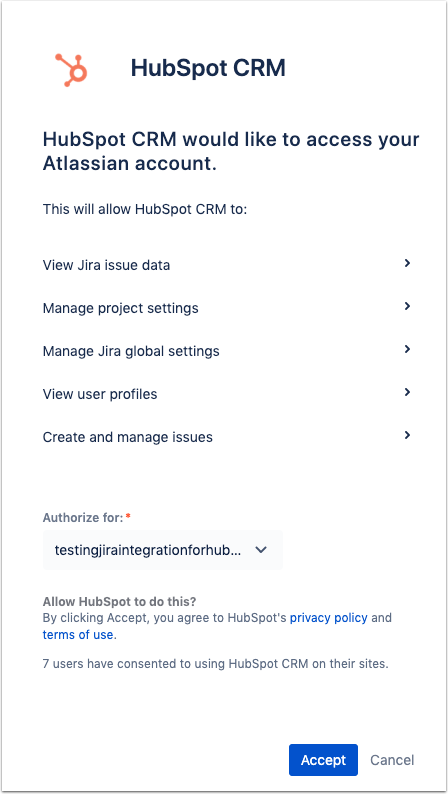
Bemærk: Hvis du afinstallerer Jira-appen ,slettes alle ticket- og issues-associationer på din konto. Hvis du skifter integrationsbruger, slettes alle tilknytninger ikke, så længe den nye bruger har mulighed for at oprette forbindelse til appen og har samme eller flere tilladelser end den oprindelige bruger.
Brug Jira-appen
Når integrationen er tilsluttet, kan du oprette et nyt Jira-problem fra en billetpost, vedhæfte et eksisterende Jira-problem til en billet og automatisere og rapportere om billetter ved hjælp af workflow-værktøjet.
Opret og administrer Jira-problemer
-
På din HubSpot-konto skal du navigere til CRM > Tickets.
-
Klik på navnet på en billet.
-
Klik på Tilknyt Jira-problem i højre panel i Jira-sektionen.
-
I dialogboksen skal du klikke på rullemenuen og søge efter et eksisterende Jira-problem eller klikke på Opret nyt Jira-problem for at oprette et nyt Jira-problem. Hvis du opretter et nyt Jira-problem, skal du indtaste detaljerne for Jira.

-
Klik på Vedhæft J ira-problem, hvis du har valgt et eksisterende Jira-problem, eller klik på Opret Jira-problem, hvis du har oprettet et nyt Jira-problem.
-
Jira-problemet vises i Jira-sektionen på den tilknyttede billet, kontakt og virksomhedspost.
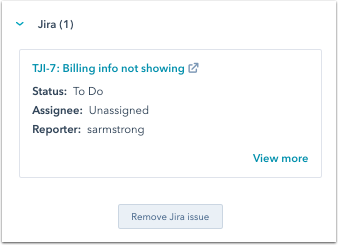
- Hvis du vil se kommentarer fra det tilknyttede Jira-problem på billettens tidslinje, skal du klikke på rullemenuen Filtrer aktivitet i midterpanelet under fanen Aktivitet.
- I afsnittet Integrationer skal du markere afkrydsningsfeltet Jira. Kommentarer fra Jira synkroniseres nu og vises på billettens tidslinje.
- For at ændre reporteren for et Jira-problem skal integrationsbrugeren have adgang til Modify Reporter i Jira.
- Det er ikke muligt at indstille værdien for egenskaberne Jira Issue Assignee, Jira Issue Priority og Jira Issue Status i Jira-sektionen på en ticket-post.
- Der kan være en forsinkelse i synkroniseringen mellem en HubSpot-billet og et Jira-problem, fra en time og op til fireogtyve timer.
Fjern en Jira fra en post
Du kan fjerne et Jira-problem fra den tilknyttede post. Når et Jira-problem oprettes eller knyttes til en kontakt- eller virksomhedspost, oprettes der automatisk en tilknyttet billet i HubSpot. Jira-sagen er derefter knyttet til den nye sag og også til kontakt- og/eller virksomhedsposten.
Bemærk: handlingen med at fjerne et Jira-problem kan kun gennemføres fra den tilknyttede Ticket. Når Jira-problemet fjernes fra billetten, fjernes det også fra den tilknyttede kontakt- eller virksomhedspost.
- På din HubSpot-konto skal du navigere til CRM > Tickets.
- Klik på navnet på den billet, der har et tilknyttet Jira-problem.
- Naviger til Jira-sektionen i højre panel.
- Hvis du vil fjerne et enkelt Jira, skal du klikke på Handlinger > Fjern Jira-problem.
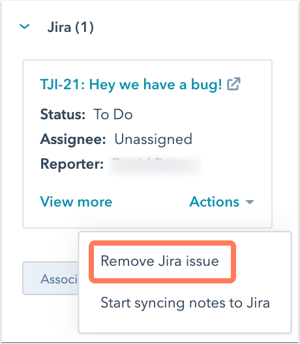
-
- For at fjerne alle tilknyttede Jira-problemer fra billetten skal du klikke på Handlinger > Fjern alle Jira-problemer.
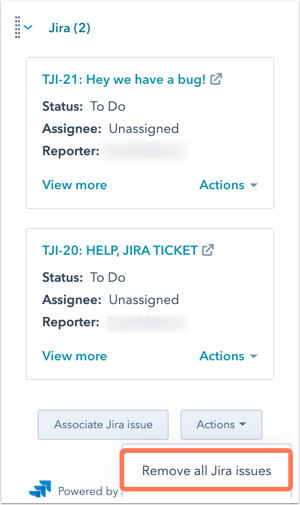
Automatiser og rapporter på tickets og Jira-problemer
Med Jira-integrationen kan du oprette workflows til at sende notifikationer til dit team eller til kunden, når Jira-problemer opdateres og løses. Du kan også oprette brugerdefinerede rapporter til at analysere dine billetter for at se, hvilke Jira-problemer der har det højeste antal HubSpot-billetter tilknyttet.
Når du har tilsluttet Jira-appen, tilføjes nedenstående egenskaber til din konto og kan bruges i workflows og rapporter:
-
Jira-problemstatus
-
Oversigt over Jira-problemer
-
Jira-problem-ID
-
Jira-problemets prioritet
-
Jira-problemets modtager
-
Jira Issue Identifier
-
Jira Issue Link
-
Jira Issue Reporter
Bemærk: Det er ikke muligt at redigere værdier for Jira-relaterede egenskaber i HubSpot.
Synkroniser billetnoter og kommentarer til et Jira-problem
Du kan automatisk synkronisere noter og kommentarer fra HubSpot-billetposter til tilknyttede Jira-problemer. Kommentarer synkroniseres i begge retninger mellem HubSpot og Jira.
- På din HubSpot-konto skal du navigere til CRM > Tickets.
- Klik på billettens navn.
- Naviger til Jira-sektionen i højre panel.
- Klik på Tilknyt Jira-problem.
- I dialogboksen skal du klikke på rullemenuen for at vælge dit Jira-problem. Marker afkrydsningsfeltet Synkroniser billetnoter og kommentarer til dette Jira-problem. Klik derefter på Vedhæft Jira-problem.

- For eksisterende Jira-problemer, der er knyttet til tickets, skal du klikke på Handlinger > Start synkronisering af noter og kommentarer til Jira.

- Noter og kommentarer, der synkroniseres med Jira, oprettes under integrationsbrugeren, uanset hvem der oprettede noten i HubSpot.
- Kommentarer, der eksisterede, før Jira-sagen blev knyttet til en HubSpot-sag, synkroniseres ikke med tilbagevirkende kraft.
- Vedhæftede filer i noter synkroniseres ikke til Jira.
Opret Jira-billetter ved hjælp af workflows (kunProfessional og Enterprise )
I billetbaserede arbejdsgange kan du tilføje en Opret Jira-problemhandling for automatisk at oprette Jira-problemer fra HubSpot. Ved hjælp af denne handling kan du indstille problemets projekt, type, resumé og en beskrivelse.
Sådan tilføjer du en Create Jira issue action til en arbejdsgang:
- På din HubSpot-konto skal du gå til Automatisering > Arbejdsgange.
- Klik på navnet på et workflow, eller opret et nyt workflow.
- Klik på plus-ikonet + i arbejdsgangseditoren for at tilføje en arbejdsgangshandling.
- Vælg Opret Jira-problem i højre sidepanel.
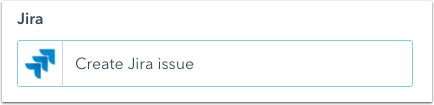
- Opsæt detaljerne for de Jira-problemer, du vil oprette.
- HubSpot trækker automatisk de tilgængelige projekter og typer ind fra Jira. Hvis der er andre obligatoriske felter end resumé eller beskrivelse, kan du ikke vælge problemtypen.
- Du kan indsætte ticket tokens i felterne Summary og Description for at hente detaljer direkte fra dine tilmeldte tickets. Du kan f.eks. tilføje Ticket status token for automatisk at inkludere HubSpot-billettens status i Jira-beskrivelsen.
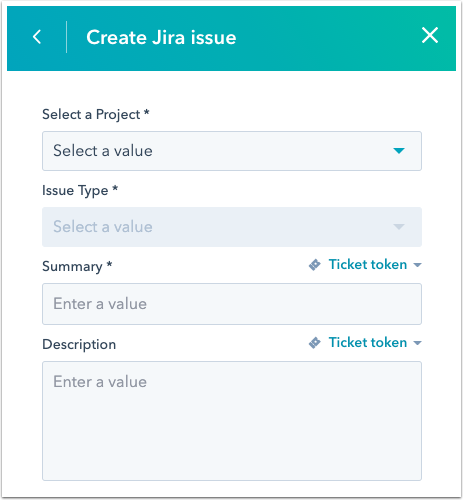
- Når du er færdig med at konfigurere billetoplysningerne, skal du klikke på Gem.
Bemærk: EPIC-problemtypen er ikke tilgængelig, når man opretter et problem via et workflow.
EPIC kan dog bruges, når man opretter et Jira-problem manuelt fra en ticket-post.
Få mere at vide om oprettelse af arbejdsgange og arbejdsgangsindstillinger.